用户自定义报表器操作手册
- 格式:doc
- 大小:577.50 KB
- 文档页数:25
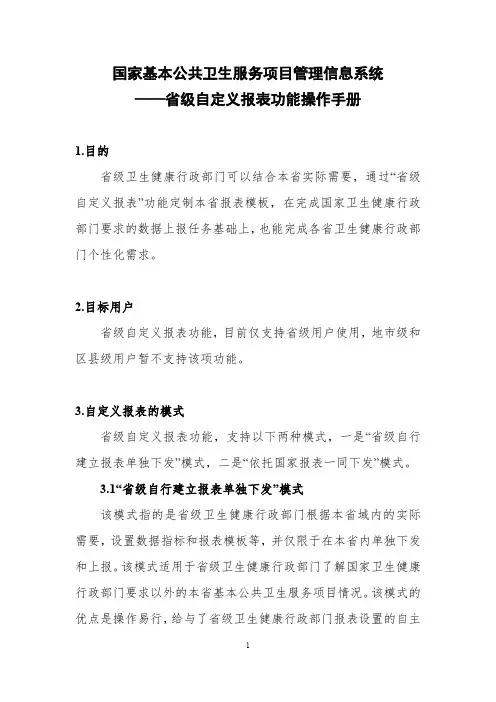
国家基本公共卫生服务项目管理信息系统——省级自定义报表功能操作手册1.目的省级卫生健康行政部门可以结合本省实际需要,通过“省级自定义报表”功能定制本省报表模板,在完成国家卫生健康行政部门要求的数据上报任务基础上,也能完成各省卫生健康行政部门个性化需求。
2.目标用户省级自定义报表功能,目前仅支持省级用户使用,地市级和区县级用户暂不支持该项功能。
3.自定义报表的模式省级自定义报表功能,支持以下两种模式,一是“省级自行建立报表单独下发”模式,二是“依托国家报表一同下发”模式。
3.1“省级自行建立报表单独下发”模式该模式指的是省级卫生健康行政部门根据本省域内的实际需要,设置数据指标和报表模板等,并仅限于在本省内单独下发和上报。
该模式适用于省级卫生健康行政部门了解国家卫生健康行政部门要求以外的本省基本公共卫生服务项目情况。
该模式的优点是操作易行,给与了省级卫生健康行政部门报表设置的自主权限,便于省级卫生健康行政部门随时获取本省基本公共卫生服务的相关信息,是对国家平台的二次开发和利用。
3.2“依托国家报表一同下发”模式该模式指的是省级卫生健康行政部门在国家下发至省级的报表基础上,根据实际需要新增相关指标,并完成报表从国家到区县的各级用户之间的下发和上报流程。
该模式适用于省级在国家下发的报表基础上有新增需求。
该模式的优点是操作易行,在满足省级个性化需求的基础上,尽量不增加组织数据上报的工作量。
4.模式一图4-1 “省级自行建立报表单独下发”模式流程4.1省级用户维护省级指标库进入省级用户主页面,点击地方自定义报表→指标维护,进入指标维护页面,在指标管理中选择省级,如下图:图4-2 指标维护添加指标:点击添加子级,弹出添加子级功能页面,输入指标名称、指标公式、指标单位等信息后,点击保存,提示“操作成功”。
在指标维护主页面,可以对指标进行添加、编辑、修改和删除。
如下图:图4-3 指标管理4.2省级自行配置模板添加模板类型:点击地方自定义报表→模板类别管理,进入模板类别管理页面,在模板类别中,选择省级,点击添加子级,输入模板类型名称、功能描述等信息,点击保存。
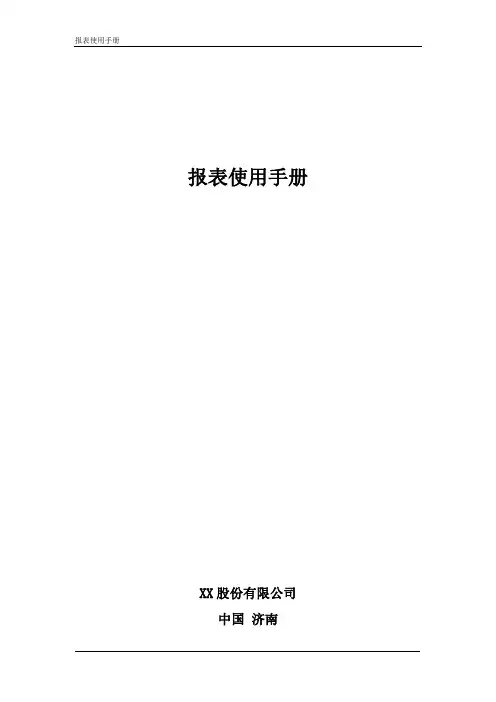
报表使用手册报表使用手册XX股份有限公司中国济南目录1概述.............................................................................................................................. - 3 - 2安装.............................................................................................................................. - 3 -2.1准备好安装程序.......................................................................................... - 3 -2.2安装中的选项.............................................................................................. - 3 -2.3授权文件配置.............................................................................................. - 4 - 3报表制作...................................................................................................................... - 5 -3.1报表制作要求.............................................................................................. - 5 -3.2制作一张报表的步骤.................................................................................. - 5 -3.3启动报表设计器.......................................................................................... - 6 -3.4连接数据源.................................................................................................. - 7 -3.4.1 数据源对话框......................................................................................... - 7 -3.4.2 编辑数据源............................................................................................. - 7 -3.4.3 注意事项................................................................................................. - 9 -3.5设计报表格式.............................................................................................. - 9 -3.5.1 格式设计................................................................................................. - 9 -3.5.2 需注意事项........................................................................................... - 10 -3.6定义参数.................................................................................................... - 10 -3.6.1 参数的编辑........................................................................................... - 10 -3.6.2 常用参数举例....................................................................................... - 11 -3.7定义宏........................................................................................................ - 11 -3.7.1 宏的编辑............................................................................................... - 11 -3.7.2 常用宏举例........................................................................................... - 12 -3.8建立数据集................................................................................................ - 12 -3.8.1 数据集的编辑....................................................................................... - 12 -3.8.2 常用数据集举例................................................................................... - 13 -3.9设置单元格属性........................................................................................ - 14 -3.9.1 数据集在单元格中应用....................................................................... - 14 -3.9.2 显示格式............................................................................................... - 14 -3.9.3 设置预警条件....................................................................................... - 15 -3.9.4 增加动态背景色................................................................................... - 15 -3.9.5 按参数隐藏列....................................................................................... - 16 -3.9.6 主格应用............................................................................................... - 16 -3.10报表预览.................................................................................................... - 16 -3.11报表发布.................................................................................................... - 17 - 4报表部署.................................................................................................................... - 18 -4.1部署位置.................................................................................................... - 18 -4.2Web中显示................................................................................................ - 18 - 5重要概念.................................................................................................................... - 19 -5.1数据源........................................................................................................ - 19 -5.2数据集........................................................................................................ - 19 -5.3参数............................................................................................................ - 19 -5.4宏定义........................................................................................................ - 20 -5.5单元格........................................................................................................ - 21 -5.6主格............................................................................................................ - 21 - 6常用函数.................................................................................................................... - 23 -6.1数据集函数................................................................................................ - 23 -6.1.1 select() .................................................................................................... - 23 -6.1.2 select1() .................................................................................................. - 23 -6.1.3 count() .................................................................................................... - 24 -6.2单元格函数................................................................................................ - 24 -6.2.1 if() ........................................................................................................... - 24 -6.2.2 row() ....................................................................................................... - 24 -6.2.3 value() .................................................................................................... - 24 -6.3字符串函数................................................................................................ - 24 -6.3.1 pos() ....................................................................................................... - 24 -6.3.2 mid() ....................................................................................................... - 24 -6.4数据类型转换函数.................................................................................... - 24 -6.4.1 dateTime() .............................................................................................. - 24 -6.4.2 str() ......................................................................................................... - 24 -1概述该文档主要满足iES-E200电量采集系统中自定义报表制作编写。
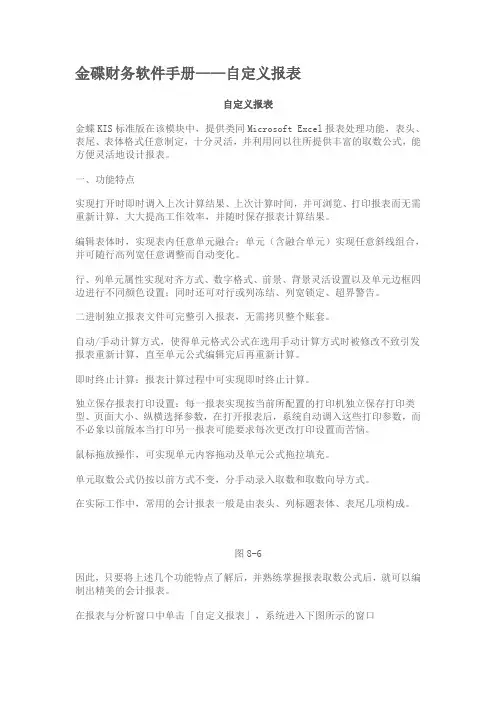
金碟财务软件手册——自定义报表自定义报表金蝶KIS标准版在该模块中,提供类同Microsoft Excel报表处理功能,表头、表尾、表体格式任意制定,十分灵活,并利用同以往所提供丰富的取数公式,能方便灵活地设计报表。
一、功能特点实现打开时即时调入上次计算结果、上次计算时间,并可浏览、打印报表而无需重新计算,大大提高工作效率,并随时保存报表计算结果。
编辑表体时,实现表内任意单元融合;单元(含融合单元)实现任意斜线组合,并可随行高列宽任意调整而自动变化。
行、列单元属性实现对齐方式、数字格式、前景、背景灵活设置以及单元边框四边进行不同颜色设置;同时还可对行或列冻结、列宽锁定、超界警告。
二进制独立报表文件可完整引入报表,无需拷贝整个账套。
自动/手动计算方式,使得单元格式公式在选用手动计算方式时被修改不致引发报表重新计算,直至单元公式编辑完后再重新计算。
即时终止计算:报表计算过程中可实现即时终止计算。
独立保存报表打印设置:每一报表实现按当前所配置的打印机独立保存打印类型、页面大小、纵横选择参数,在打开报表后,系统自动调入这些打印参数,而不必象以前版本当打印另一报表可能要求每次更改打印设置而苦恼。
鼠标拖放操作,可实现单元内容拖动及单元公式拖拉填充。
单元取数公式仍按以前方式不变,分手动录入取数和取数向导方式。
在实际工作中,常用的会计报表一般是由表头、列标题表体、表尾几项构成。
图8-6因此,只要将上述几个功能特点了解后,并熟练掌握报表取数公式后,就可以编制出精美的会计报表。
在报表与分析窗口中单击「自定义报表」,系统进入下图所示的窗口图8-7在此窗口中,您可以新建/打开一自定义报表,系统缺省设置有“财务状况变动表”和“利润分配表”,同时在打开报表窗口中,可以进行“新建”、“打开”、“删除”、“授权”、“引入”等操作,下面对自定义会计报表的使用、编辑修饰等操作作进一步说明。
选择小企业会计制度行业的,系统预设应交增值税明细表。
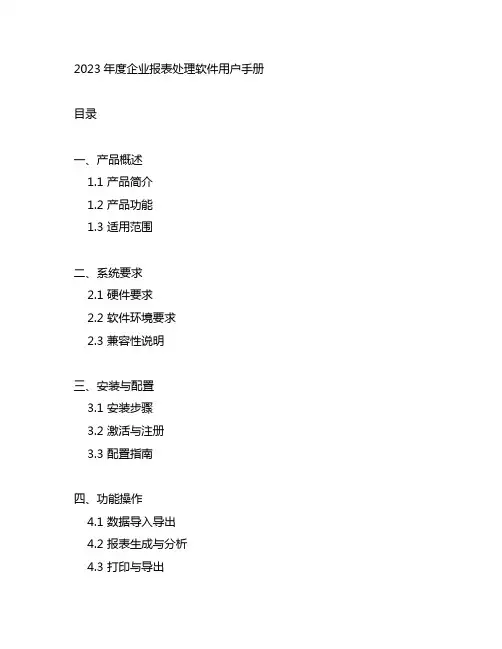
2023年度企业报表处理软件用户手册目录一、产品概述1.1 产品简介1.2 产品功能1.3 适用范围二、系统要求2.1 硬件要求2.2 软件环境要求2.3 兼容性说明三、安装与配置3.1 安装步骤3.2 激活与注册3.3 配置指南四、功能操作4.1 数据导入导出4.2 报表生成与分析4.3 打印与导出4.4 数据备份与恢复五、常见问题解答5.1 安装与激活问题5.2 功能操作问题5.3 其他问题六、技术支持与服务6.1 通联方式6.2 上线帮助与文档6.3 售后服务说明一、产品概述1.1 产品简介2023年度企业报表处理软件是一款针对企业财务报表处理与管理的专业软件。
该软件集成了数据导入导出、分析生成、打印导出等一系列功能,能够帮助企业快速、准确地处理和管理各类财务报表。
1.2 产品功能该软件拥有如下功能:- 数据导入导出:支持Excel、CSV等格式数据的导入导出- 报表生成与分析:能够通过简单操作生成各类财务报表,并提供多种分析功能- 打印与导出:支持报表的打印、PDF导出等功能- 数据备份与恢复:提供数据备份与恢复功能,确保数据安全1.3 适用范围该软件适用于需要处理大量财务报表的企业,包括但不限于金融、制造、零售等行业。
二、系统要求2.1 硬件要求- CPU:双核及以上- 内存:4GB及以上- 存储:至少100GB可用空间- 显示器:支持1024x768分辨率及以上2.2 软件环境要求- 操作系统:Windows 10及以上版本- 数据库:Microsoft SQL Server 2016及以上版本- Office:Microsoft Office 2016及以上版本(用于导入导出功能)2.3 兼容性说明该软件兼容性良好,能够在Windows 10、Windows Server等操作系统上稳定运行,并与常见的办公软件和数据库软件兼容。
三、安装与配置3.1 安装步骤- 下载安装包- 运行安装程序- 按照提示完成安装3.2 激活与注册- 打开软件,按照提示输入激活码进行激活- 注册企业信息,并设置管理员账号和权限3.3 配置指南- 连接数据库- 配置数据导入导出路径- 设置打印导出选项四、功能操作4.1 数据导入导出- 支持Excel、CSV等格式数据的导入与导出 - 可自定义导入模板,方便快速导入数据- 提供数据校验和错误提示功能4.2 报表生成与分析- 提供各类财务报表模板- 支持自定义报表模板- 提供多种分析功能,如趋势分析、数据对比等4.3 打印与导出- 支持打印报表- 提供PDF、Excel等格式报表导出功能- 支持设置报表打印样式4.4 数据备份与恢复- 提供数据备份与恢复功能- 可设定定时备份任务- 支持手动恢复备份数据五、常见问题解答5.1 安装与激活问题- 问题:无法打开安装程序解决方法:检查操作系统是否满足要求,管理员权限运行安装程序 - 问题:激活码无效解决方法:通联技术支持获取有效激活码5.2 功能操作问题- 问题:导入数据异常解决方法:检查数据格式是否符合要求,查看错误提示- 问题:报表生成失败解决方法:检查报表模板设置,数据源是否正常5.3 其他问题- 问题:忘记管理员密码解决方法:通联技术支持重置管理员密码六、技术支持与服务6.1 通联方式- 掌柜通联方式:400-123-4567- 掌柜电流新箱:xxx- 冠方全球信息站:xxx6.2 上线帮助与文档- 提供上线帮助文档- 提供常见问题解答- 提供技术支持论坛6.3 售后服务说明- 提供7x24小时技术支持- 提供软件更新和升级服务- 提供个性化定制开发服务结语:以上为2023年度企业报表处理软件用户手册的内容概要,希望能够帮助用户更好地了解和使用我们的产品。
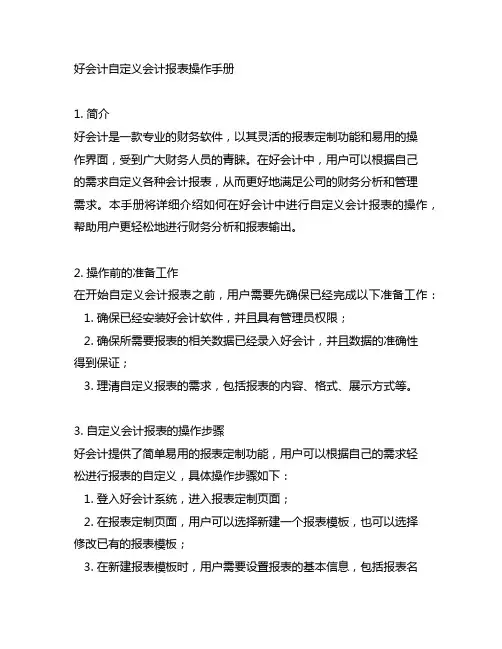
好会计自定义会计报表操作手册1. 简介好会计是一款专业的财务软件,以其灵活的报表定制功能和易用的操作界面,受到广大财务人员的青睐。
在好会计中,用户可以根据自己的需求自定义各种会计报表,从而更好地满足公司的财务分析和管理需求。
本手册将详细介绍如何在好会计中进行自定义会计报表的操作,帮助用户更轻松地进行财务分析和报表输出。
2. 操作前的准备工作在开始自定义会计报表之前,用户需要先确保已经完成以下准备工作:1. 确保已经安装好会计软件,并且具有管理员权限;2. 确保所需要报表的相关数据已经录入好会计,并且数据的准确性得到保证;3. 理清自定义报表的需求,包括报表的内容、格式、展示方式等。
3. 自定义会计报表的操作步骤好会计提供了简单易用的报表定制功能,用户可以根据自己的需求轻松进行报表的自定义,具体操作步骤如下:1. 登入好会计系统,进入报表定制页面;2. 在报表定制页面,用户可以选择新建一个报表模板,也可以选择修改已有的报表模板;3. 在新建报表模板时,用户需要设置报表的基本信息,包括报表名称、报表类型、报表周期等;4. 设置报表的表头信息,包括公司名称、报表日期等;5. 选择报表的数据源,可以选择已有的标准报表作为数据源,也可以选择自定义报表;6. 设置报表的内容和格式,用户可以根据自己的需求选择报表的内容和展示方式,包括表格、图表、文字等;7. 设置报表的过滤条件和排序方式,以确保报表数据的准确性和清晰度;8. 完成报表的设置后,用户可以保存报表模板,并且可以随时对报表模板进行修改和调整。
4. 自定义会计报表的常见问题解决在进行自定义会计报表的过程中,可能会遇到一些常见问题,下面将针对一些常见问题进行解答:1. 报表数据不准确:如果发现报表数据不准确,首先需要核对数据录入的准确性;其次可以检查报表的过滤条件和排序方式,确保数据的准确性;2. 报表格式不符合需求:如果发现报表的格式不符合需求,可以随时对报表模板进行修改和调整,以满足自己的需求;3. 报表展示方式不理想:如果对报表的展示方式不满意,可以尝试不同的展示方式,比如表格、图表、文字等,以寻找最适合的展示方式。
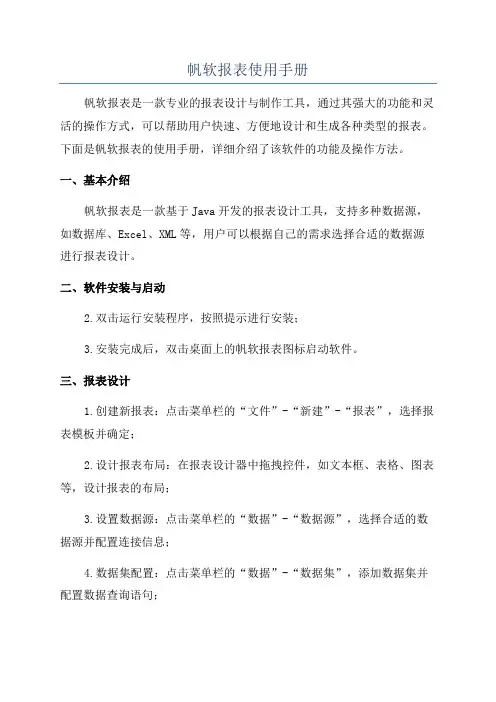
帆软报表使用手册帆软报表是一款专业的报表设计与制作工具,通过其强大的功能和灵活的操作方式,可以帮助用户快速、方便地设计和生成各种类型的报表。
下面是帆软报表的使用手册,详细介绍了该软件的功能及操作方法。
一、基本介绍帆软报表是一款基于Java开发的报表设计工具,支持多种数据源,如数据库、Excel、XML等,用户可以根据自己的需求选择合适的数据源进行报表设计。
二、软件安装与启动2.双击运行安装程序,按照提示进行安装;3.安装完成后,双击桌面上的帆软报表图标启动软件。
三、报表设计1.创建新报表:点击菜单栏的“文件”-“新建”-“报表”,选择报表模板并确定;2.设计报表布局:在报表设计器中拖拽控件,如文本框、表格、图表等,设计报表的布局;3.设置数据源:点击菜单栏的“数据”-“数据源”,选择合适的数据源并配置连接信息;4.数据集配置:点击菜单栏的“数据”-“数据集”,添加数据集并配置数据查询语句;5.设计数据填充:选中需要填充数据的控件,将其与数据集绑定,并设置填充条件;6.设置样式和格式:选中需要调整样式和格式的控件,使用属性窗口进行相应设置;7.设置交互功能:为报表添加交互功能,如添加超链接、参数过滤等;8.预览报表:点击菜单栏的“运行”-“预览”,预览报表的效果;9. 保存与导出:点击菜单栏的“文件”-“保存”或“另存为”,保存报表文件,并可导出为PDF、Excel等格式。
四、报表管理1.打开报表:点击菜单栏的“文件”-“打开”,选择要打开的报表文件;2.保存报表:点击菜单栏的“文件”-“保存”或“另存为”,保存已修改的报表;3.关闭报表:点击菜单栏的“文件”-“关闭”,关闭当前报表;4.打印报表:点击菜单栏的“文件”-“打印”,设置打印参数,并打印报表;5.导入与导出:点击菜单栏的“文件”-“导入”或“导出”,分别进行报表的导入与导出。
五、高级功能1.参数设置:点击菜单栏的“运行”-“属性”,设置报表需要的参数;3.定时任务:点击菜单栏的“任务”-“定时任务”,设置报表定时生成和发送的条件;4.数据订阅:点击菜单栏的“任务”-“数据订阅”,设置报表的数据订阅和发布。
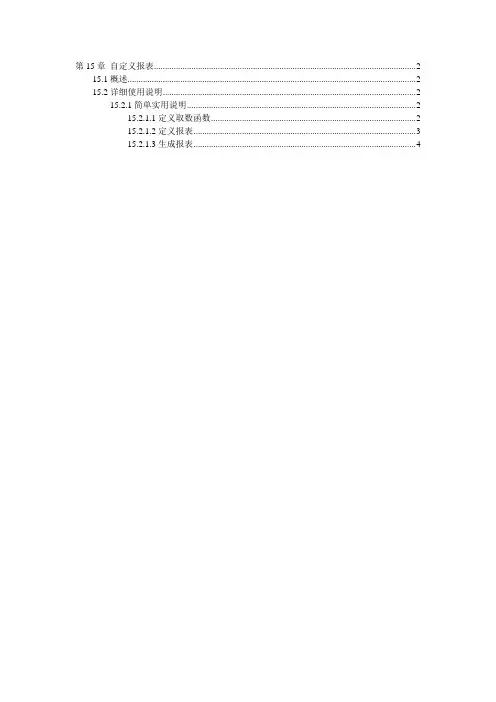
第15章自定义报表 (2)
15.1概述 (2)
15.2详细使用说明 (2)
15.2.1简单实用说明 (2)
15.2.1.1定义取数函数 (2)
15.2.1.2定义报表 (3)
15.2.1.3生成报表 (4)
第15章自定义报表
15.1概述
15.2详细使用说明
把文件复制到\\mdcas\下,并执行ocxreg.bat,以注册OCX
15.2.1简单实用说明
15.2.1.1定义取数函数
定义取数函数,每个取数函数在数据库中保存为一个存储过程,因此数据库中不能有与它同名的存储过程。
15.2.1.2定义报表
在报表的单元格中点击右键‘设置单元格取数公式’,取数公式可以返回一个列表,一单元格所在的位置为原点向下和向右填充数据。
F1内部的计算公式与
excell类似具体参照F1的说明。
15.2.1.3生成报表。
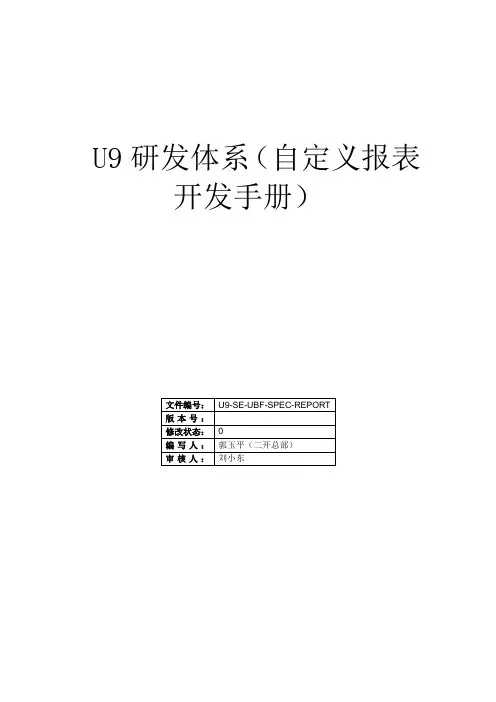
U9研发体系(自定义报表开发手册)适用对象该规范适用于U9实施顾问二次开发人员。
版本记录相关文档U9研发体系(报表开发手册)U9研发体系(报表开发规范)名词解释手册前3章介绍报表开发准备工作。
从第4章到第10章介绍了报表《XX月生产计划与实绩统计》实际开发流程,在流程中的每个步骤中介绍了使用UBF平台开发报表所涉及到的知识点。
第11章是一些知识点的详细介绍。
目录第1章开发基础篇--U9系统的环境配置1.1 系统环境1.1.1Window 2003 标准版、企业版操作系统安装过程。
1.1.2Microsoft .net Framework V3.0一个安装包,执行安装即可。
1.1.3IIS6.0IIS6.0的安装位置在:添加或删除程序/添加删除Windows组件/应用程序服务器/详细信息/Internet信息服务(IIS)。
按照下图红色数字顺序,安装IIS6.0。
点击【确定】、【下一步】后,系统提示插入操作系统光盘,可以插入系统光盘,如果没有系统光盘,可以定位到操作系统文件夹的i386文件夹。
1.1.4IE7.0一个安装包,执行安装即可。
1.1.5MS SQL Server 2005SQL Server安装过程中,安装到步骤“要安装的组件”时,请注意:单击上图中的【高级】,打开下图:对需要安装的组件“数据库服务”、“Reporting Services”请选择“整个功能将安装到本地硬盘上”。
数据库、报表服务安装前请先浏览以下资料:《SQL Server 联机丛书》(帮助文档)1、安装SQL Server 2005ms-help://MS.SQLCC.v9/MS.SQLSVR.v9.zh-CHS/instsql9/html/3c580cdd-1a4b-40b1-bf6b-3c1e e31ee1be.htm2、安装SQL Server 组件帮助主题ms-help://MS.SQLCC.v9/MS.SQLSVR.v9.zh-CHS/instsql9/html/b920fba6-9822-4db7-a84d-7bc3 06004b8c.htm3、Reporting Services 安装帮助主题ms-help://MS.SQLCC.v9/MS.SQLSVR.v9.zh-CHS/instsql9/html/bba36555-7ad7-4a17-ac3e-dd09 2d62372c.htm4、报表服务ReportServe的详细配置介绍请参考《报表服务配置.ppt》。

帆软报表操作手册帆软报表操作手册第一章前言1.1 关于本手册本手册旨在为帆软报表的使用者提供基础的操作指导,以便进行数据分析、报告生成和数据展示等业务方面的工作。
1.2 关于帆软报表帆软报表是一款功能强大的商业智能工具,它可以帮助用户获取数据源中的数据,并将这些数据转化为各种表格、图形和报告。
第二章安装和使用2.1 安装在安装帆软报表之前,请确保您已经将安装包下载到本地计算机的目录中,并且您已经具备管理员权限。
在安装过程中,请按照提示逐步完成安装步骤,并注意选择合适的运行环境和数据库类型等。
2.2 使用在启动帆软报表之前,请确保您已经配置好数据源信息,并且清楚您需要展示的数据结构和样式等。
在使用过程中,您可以通过菜单栏或快捷键执行各种功能,例如:打开报表、编辑报表、预览报表、输出报表等。
第三章数据源和数据集3.1 数据源在帆软报表中,您需要先创建数据源,以便访问您需要展示的数据。
数据源包括了连接字符串、用户名和密码等信息,可以连接到各种数据库类型和文件类型。
3.2 数据集数据集是您在报表中需要使用的数据结构和数据样式。
您可以通过数据集连接到数据源,并选择您需要的表格、字段、过滤器和排序等。
第四章报表设计4.1 新建报表您可以通过菜单栏中的“文件”->“新建”打开一个新的报表设计器,然后将表格、图形和文字等组件拖拽到报表设计器中。
4.2 报表布局通过报表设计器中的属性设置,您可以自定义报表的布局、样式和格式等,并确定显示方式、数据绑定和数据筛选等。
4.3 报表组件在报表设计过程中,您可以使用各种组件,例如:表格、图形、文本框、标签和图片等。
这些组件可以自由排列布局,并与数据源进行绑定。
第五章报表预览和输出5.1 报表预览在报表设计完成后,您可以通过菜单栏中的“预览”按钮,在报表预览界面中查看最终的报表样式和数据。
5.2 报表输出在报表预览过程中,您可以选择需要输出的文件格式和文件类型,并将报表导出为PDF、Excel、Word等多种格式,以便将报表分享给其他人。
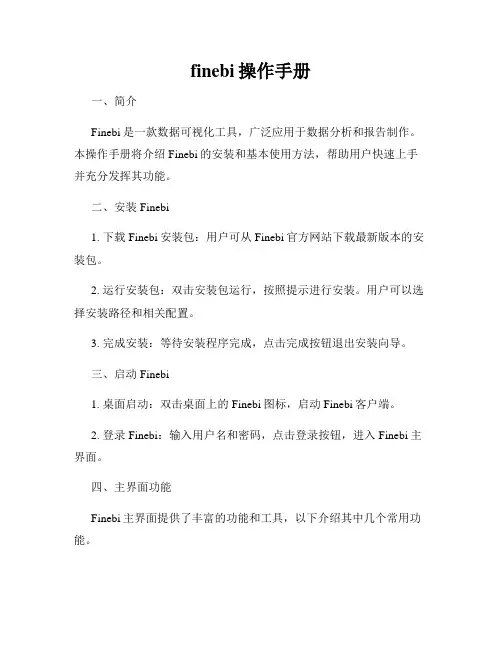
finebi操作手册一、简介Finebi是一款数据可视化工具,广泛应用于数据分析和报告制作。
本操作手册将介绍Finebi的安装和基本使用方法,帮助用户快速上手并充分发挥其功能。
二、安装Finebi1. 下载Finebi安装包:用户可从Finebi官方网站下载最新版本的安装包。
2. 运行安装包:双击安装包运行,按照提示进行安装。
用户可以选择安装路径和相关配置。
3. 完成安装:等待安装程序完成,点击完成按钮退出安装向导。
三、启动Finebi1. 桌面启动:双击桌面上的Finebi图标,启动Finebi客户端。
2. 登录Finebi:输入用户名和密码,点击登录按钮,进入Finebi主界面。
四、主界面功能Finebi主界面提供了丰富的功能和工具,以下介绍其中几个常用功能。
1. 报表管理:用户可在报表管理页面查看已创建的报表,并进行编辑、修改、删除等操作。
2. 数据源管理:用户可以在数据源管理页面添加、编辑、删除数据源,以便于查询和分析数据。
3. 图表设计:Finebi提供了多种图表类型供用户选择,用户可以根据需要选择合适的图表,并进行相关配置。
4. 数据筛选:在报表中,用户可以通过数据筛选功能对数据进行筛选,以便更精确地展示所需信息。
5. 数据导出:Finebi支持将报表导出为图片、Excel、PDF等格式,用户可以根据需要选择导出方式。
五、创建报表1. 新建报表:在报表管理页面,点击新建报表按钮,进入报表编辑界面。
2. 设计报表:在报表编辑界面,用户可以选择数据源,并根据需求设计报表的布局、图表类型和数据字段等。
3. 设置报表参数:根据报表需求,设置报表的参数和筛选条件,以便用户在使用时能够按照不同条件进行数据展示与分析。
4. 预览报表:设计完成后,用户可以预览报表效果,确保展示效果符合要求。
5. 保存报表:点击保存按钮,将报表保存到报表管理页面,便于后续查看和编辑。
六、数据分析与展示1. 数据查询:用户可以通过在报表编辑界面选择数据源和字段,自定义查询语句来获取所需数据。
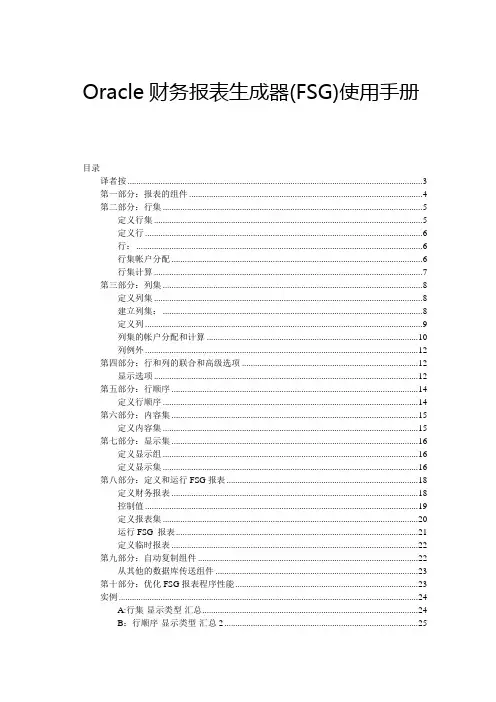
Oracle财务报表生成器(FSG)使用手册目录译者按 (3)第一部分:报表的组件 (4)第二部分:行集 (5)定义行集 (5)定义行 (6)行: (6)行集帐户分配 (6)行集计算 (7)第三部分:列集 (8)定义列集 (8)建立列集: (8)定义列 (9)列集的帐户分配和计算 (10)列例外 (12)第四部分:行和列的联合和高级选项 (12)显示选项 (12)第五部分:行顺序 (14)定义行顺序 (14)第六部分:内容集 (15)定义内容集 (15)第七部分:显示集 (16)定义显示组 (16)定义显示集 (16)第八部分:定义和运行FSG报表 (18)定义财务报表 (18)控制值 (19)定义报表集 (20)运行FSG 报表 (21)定义临时报表 (22)第九部分:自动复制组件 (22)从其他的数据库传送组件 (23)第十部分:优化FSG报表程序性能 (23)实例 (24)A:行集-显示类型-汇总 (24)B:行顺序-显示类型-汇总2 (25)C:行顺序-显示类型-展开1 (25)D:行顺序-显示类型-展开2 (26)E:行顺序-显示类型-两者都 (26)F:行顺序-父值 (27)G:行顺序-汇总帐户 (27)H:行集-计算 (29)I:列集-数字格式 (30)J:列集-数字格式 (30)K:列集-期间的影响(Period of Interest) (31)L:列集-帐户分配 (31)M:列集-活动 (32)N:列集-例外1 (32)O:列集-例外2 (33)P:显示类型-明细层 (34)Q:行顺序-默认 (35)Q:行顺序-例1 (36)S:行顺序-例2 (37)T:行顺序-例3 (38)U:行顺序-按照列排序 (39)V:行顺序-按照列排序 (40)W:内容集-PE举例 (41)X:内容集-多个范围 (42)Y:内容集-RE和RB (43)Z:内容集-PT的例子 (43)AA:显示集 (44)AB:行百分比 (45)译者按财务报表生成器(FSG) 是Oracle General Ledger 的一个功能强大的报表建立工具。
帆软使用手册帆软使用手册帆软是一款强大的数据可视化工具,可以帮助用户快速生成各种类型的报表和图表。
本手册将介绍帆软的基本操作和功能。
一、新建报表1. 打开帆软报表设计器。
2. 选择“新建报表”选项。
3. 选择数据源并连接到数据源。
4. 选择报表类型和模板。
5. 在报表设计器中拖拽需要的元素,如表格、图表、文本框等。
6. 设计报表样式和布局。
7. 保存报表。
二、连接数据源1. 在帆软报表设计器中,点击“连接数据源”。
2. 选择需要连接的数据源类型。
3. 输入数据源的连接信息。
4. 点击“测试连接”检查连接是否成功。
5. 点击“确定”保存连接信息。
三、设计表格1. 在报表设计器中拖拽一个表格元素。
2. 在“字段列表”中选择需要展示的字段。
3. 在表格中设计列宽和行高。
4. 设置表格样式,如字体、边框和背景色等。
5. 预览和调整表格布局。
四、设计图表1. 在报表设计器中拖拽一个图表元素。
2. 在“字段列表”中选择需要展示的字段。
3. 选择图表类型,并设置图表的配置选项。
4. 设计图表样式,如颜色、字体和线条等。
5. 预览和调整图表布局。
五、设计文本框1. 在报表设计器中拖拽一个文本框元素。
2. 在文本框中输入需要展示的内容,如标题或注释等。
3. 设置文本框样式,如字体、颜色和对齐方式等。
4. 预览和调整文本框布局。
六、预览和导出报表1. 点击“预览”按钮,可在预览模式下查看报表效果。
2. 可以调整报表布局和样式,实时预览效果。
3. 点击“导出”按钮,可将报表导出为各种格式,如PDF、Excel和图片等。
七、其他功能1. 可以设置数据筛选、排序、汇总和分组等各种数据处理操作。
2. 可以使用脚本和参数实现更加复杂的报表逻辑和动态展示效果。
3. 可以定制报表界面和功能,满足个性化需求。
以上是帆软报表设计器的基本使用方法和功能介绍,希望对您有所帮助。
第1章财务报表财务报表可以完成制作表格、数据运算、图形制作、打印等电子表的所有功能,适用于各行业的财务、会计、人事、计划、统计、税务、物资等部门(自定义报表)。
一、术语说明【关键字】:是游离于单元之外的特殊数据单元,可以唯一标识一个表页,用于在大量表页中快速选择表页。
从用友软件帐务系统、业务系统取数报表必须设置关键字。
系统共提供了6种关键字,关键字的显示位置在格式状态下设置,关键字的值则在数据状态下录入,每个报表可以定义多个不重复的关键字:◆单位名称:字符(最大28个字符),为该报表的表页编制单位的名称;◆单位编号:字符型(最大10个字符),为该报表的表页编制单位的编号;◆年:数字型(1980~2099),反映该报表的表页的年度值;◆季:数字型(1~4),反映该报表的表页的季度值;◆月:数字型(1~12),反映该报表的表页的月份值;◆日:数字型(1~31),反映该报表的表页的日期。
【格式状态】:在格式状态下设计报表的格式(行高列宽、单元属性、单元风格、组合单元、关键字)及报表的单元公式(计算公式)、审核公式、舍位平衡公式。
在格式状态下所做的设置对本报表所有的表页都发生作用,但是不能进行数据的录入、计算等操作;只可以看到的是报表的格式,报表的数据全部都隐藏了。
【数据状态】:在数据状态下管理报表的数据,如输入数据、增加或删除表页、审核、舍位平衡、做图形、汇总、合并报表等。
在数据状态下不能修改报表的格式。
在数据状态下时,所能看到的是报表的全部内容,包括格式和数据:◆表头:表头的涵义就是来反映这张报表的性质。
例如:资产负债表、损益表等。
◆表体:是由很多单元格组成的。
单元是组成报表的最小单位,单元名称由所在行、列标识。
行号用数字1-9999表示,用字母A-IU表示的是列标。
【单元公式】:在格式状态下,执行“数据→编辑公式→单元公式”命令,可以根据“定义公式”向导使用“帐务函数”及“数学运算符”编辑报表单元的数据公式。
报表系统入门操作手册本文介绍报表系统主要帮助用户快速、准确编制各种个性化的报表。
利用系统提供的取数公式,可方便迅速的编制常用的会计报表如资产负债表、损益表和现金流量表等。
本操作手册主要用来帮助用户快速的掌握本系统的基本操作方法和常用功能的使用。
知识准备在开始学习本系统之前,要求用户具备以下几个方面的知识,以便更好的理解和掌握本系统的使用:1、会计报表的编制原理2、K/3标准财务的基本操作3、EXCEL表格的基本概念在了解了上述几项内容后,以下我们将以资产负债表为例来介绍本系统的基本操作和常用功能。
版本信息●2006年10月5日 V10.2 SP2 编写人:谢茹一审:刘胜霞二审:丁海乾版权信息●本文件使用须知著作权人保留本文件的内容的解释权,并且仅将本文件内容提供给阁下个人使用。
对于内容中所含的版权和其他所有权声明,您应予以尊重并在其副本中予以保留。
您不得以任何方式修改、复制、公开展示、公布或分发这些内容或者以其他方式把它们用于任何公开或商业目的。
任何未经授权的使用都可能构成对版权、商标和其他法律权利的侵犯。
如果您不接受或违反上述约定,您使用本文件的授权将自动终止,同时您应立即销毁任何已下载或打印好的本文件内容。
著作权人对本文件内容可用性不附加任何形式的保证,也不保证本文件内容的绝对准确性和绝对完整性。
本文件中介绍的产品、技术、方案和配置等仅供您参考,且它们可能会随时变更,恕不另行通知。
本文件中的内容也可能已经过期,著作权人不承诺更新它们。
如需得到最新的技术信息和服务,您可向当地的金蝶业务联系人和合作伙伴进行咨询。
著作权声明著作权所有 2006 金蝶软件(中国)有限公司。
所有权利均予保留。
目录第一章建立报表 (3)1.1打开报表 (5)1.2报表的删除/更名 (6)1.3报表的分类设置 (6)1.4报表权限控制 (9)第二章报表取数的设置 (10)2.1批量填充 (15)2.2多账套管理 (17)2.3设置公式取数参数 (19)2.4舍位平衡 (21)第三章表页管理与报表计算 (23)3.1表页管理 (23)3.2表页汇总 (23)3.3报表重算方案 (24)第四章报表格式设置 (25)4.1单元属性 (28)4.2行列属性 (28)4.3表属性 (29)结语 (31)第一章建立报表以资产负债表为例:选择〖程序〗→〖K/3系统〗→〖K/3系统主控台〗→〖报表〗→〖新建报表〗→〖新建报表文件〗。
SAP QuerySAP查询工具(自定义报表)版本: 1.0内容第一節Query用户组维护 (2)第一項作业说明 (2)第二項Query用户组维护 (3)第二節Query功能区维护 (10)第一項作业说明 (10)第二項Query 功能区维护 (10)第三節Query输出报表格式维护 (24)第一項作业说明 (24)第二項Query 输出报表格式维护 (24)第四節练习题............................................................................ 错误!未定义书签。
第一節Query用户组维护第一項作业说明目的SAP中的基本查询报表功能能够满足绝大多数的用户需求,但是也有一部分客户特殊的需求在SAP中通过一个界面查询是很难实现的。
比如要查询销售成本按照不同的贸易方式进行区分汇总的查询。
SAP中就没有标准的报表可以使用,就可以通过QUERY这种工具来实现。
SAP的QUERY实现包括三个步骤:1、维护QUERY使用的用户组(User Group)2、维护QUERY使用的功能区(InfoSet)3、维护QUERY输出的报表格式。
(Queries)注意事项第二項设置查询区域运行事物码SQ03,创建用户组(User Group),在创建User Group之前,需要先设置查询区域:第三項Query用户组维护交易代码与菜单路径SQ03 –工具-> ABAP工作台-> 实用程序-> SAP查询-> SQ03 –用户组菜单后续作业工具列图示/其它说明备注输入交易代码可于命令栏输入[ 交易代码]并按ENTER键, 执行程序鼠标双击(或)将鼠标光标停在欲执行项目, 并点鼠标左键两下。
字段说明备注字段名称必要输入用户组Y 此处是维护QUERY的用户组代码后续作业工具列图示/其它说明备注点击创建进入下一个画面字段说明备注字段名称必要输入用户组Y 输入需要建立的用户组描述后续作业工具列图示/其它说明备注点击确认保存字段说明备注字段名称必要输入左下角显示该用户组已经被建立保存后续作业工具列图示/其它说明备注点击进行分配用户字段说明备注字段名称必要输入用户和更改查询的授权此处输入需要使用该QUERY的所有用户名后续作业工具列图示/其它说明备注点击保存字段说明备注字段名称必要输入后续作业工具列图示/其它说明备注确认后退出此作业结束,也支持用户组的更改、删除等等,此处略。
EasyReport 是一款简单易用的报表生成工具,能够帮助用户快速生成各种类型的报表。
以下是 EasyReport 操作手册的简要概述:
一、安装与配置
1.下载并安装 EasyReport 软件,根据提示完成安装。
2.打开 EasyReport 软件,选择“新建报表”或相关选项,开始创建报表。
3.在报表设计界面中,选择适合的报表模板或自定义报表格式。
4.配置报表的数据源,可以选择数据库、Excel 文件等数据源。
5.调整报表的布局和样式,设置数据列、过滤条件等。
二、数据绑定与查询
1.在报表设计界面中,选择需要绑定的数据列,配置数据源和查询条件。
2.根据需要,对数据进行排序、过滤、分组等操作,以满足报表需求。
3.保存报表,并进行预览或导出报表为 Excel、PDF 等格式。
三、注意事项
1.在使用 EasyReport 时,确保数据源的准确性和完整性。
2.在进行报表设计时,注意保持报表的简洁明了,避免过多的复杂操作和样式
设置。
3.在导出报表时,注意选择合适的文件格式和分辨率,以保证报表的清晰度和
可读性。
4.在使用过程中,如遇任何问题或困难,可以参考 EasyReport 的帮助文档或
联系技术支持寻求帮助。
U872自定义报表实例操作手册建立日期: 2009-03-09修改日期: 2009-04-22作者:吴观华目录1. 概述 (3)2. 报表实现 (3)2.1 我的报表—自定义报表实例范例 (3)2.1.1 功能描述 (3)2.1.2 实现 (3)2.2 UAP报表-生产入库统计表 (12)2.2.1 功能描述 (12)2.2.2 实现 (12)1.概述在U8开发和维护的过程中我们经常要根据用户的需求开发各式各样的报表,尽管我们很努力但依然不能及时满足用户的要求。
怎样解决这个问题呢?是否可以让用户自己设计需要的报表?即便由程序员来开发报表,其开发效率又如何提高?基于此目标,U8系统提供了自定义报表及UAP报表两种报表设计工具,能够快速实现客户化需求。
用户可通过本手册提供的几个简单范例学习,能够快速掌握这两种报表工具的使用。
2.报表实现2.1我的报表—自定义报表实例范例2.1.1功能描述主要透过一个非常简单的例子来说明U8自定义报表功能。
该功能阐明用U8内置的数据实体作为数据源来实现报表。
实现效果如下:2.1.2实现第一步进入我的报表在系统每个模块都有我的报表菜单,本例将自定义报表放在销售模块,如图:用鼠标选中我的账簿后,按[新建]按钮新增新的报表,进入下一步。
第二步 进入我的报表接下来这步很重要,定义报表数据源,自定义报表有三种定义数据源的方式,分别是:1)系统内置实体(可视化实现); 2)SQL 语句;3)存储过程,具体用哪种方式,这取决于客户需求的复杂程序。
由于范例很简单,在本例中以第一种方式来实现。
如图:1、选择自定报表存放位置下可自由选择报表需要的字段,再从菜单或工具栏中选择生成SQL及运行。
效果如图:定义好报表数据源及报表字段后,关闭报表数据源定义视窗,将报表按自已需要命名。
如图:按下来,运行该报表,可进行下步动作。
第三步设置报表格式及列表条件点击[格式]按钮,进行报表格式调整及条件设置设置报表条件:关闭报表设计视窗,运行报表可以看到已现出现过滤条件选择视窗了,如图:我们已经看到报表运行效果了,有没有注意到该报表存货只有编码而没有品名及型号规显示,那必须要将它们也要显示出来。
A、进入工作环境
运行程序目录中的EXE可执行文件进入用户自定义报表设计器,界面如下图所示。
B、开发报表。
a、点击快捷工具条上的 [文件]->[创建定制类报表]按钮。
弹出下面的窗口
b、这里我们选择【直接编辑SQL方式】,点击【下一步】,出现下图所示的窗口
1
2
c、在图示中1号区域写入相应的SQL语句,点击【+】按钮在2号区域增加参数并选择对应的参数类型。
如下图所示。
这里我们共设置两个参数:as_sellercode,as_deptcode
d、再点击[完成]按钮出现下图所示。
e、本例子中数据窗口风格选择【grid】,右边的标题字体和内容字体设置相应的字体和大小,这里取默认值,点击[创建]按钮出现下图。
f、这里以表头区的【pub_empempcode_t】为例,右键选择【属性】项,出现下图所示
)
g、在上图的【文本】中输入相应的内容,如采购员工号。
这里的【标签(tag)】很重要,设置具体参数见后面。
点击【位置属性】,下图所示。
h、上图是设置相应的位置以及一些属性。
点击【属性表达式】,出现下图
i、这里主要是写相应的表达式。
j、点击[确认]按钮。
该文本属性设置完毕。
其它text类似此设置。
下面设置column的属性。
这里我们以【pub_emp_empcode】列为例,右键点击出现下图。
a、上图主要是设置列的常用属性,如名称等。
这里的【标签(tag)】是一项重
要设置,设置具体参数见后面。
这里的【启用赋值服务】实现了其它列变化该列值自动赋值功能。
点击编辑属性出现下图。
b、这里设置列的编辑属性,如只读等。
点击【编辑类型】下拉框出现下图。
c、这里可以选择列的编辑类型如下拉数据窗口,下拉列表等,根据具体情况选
择配置。
点击【格式】出现下图。
d、这里的列格式是设置列的格式,如日期型可以设置为yyyy/mm/dd,数值型可以设置为#,##0等。
e、位置属性和属性表达式和text中类似。
f、点击界面上的[确认]按钮。
列设置完成。
如此类推设置其它列。
g、在所有工作做完以后,点击工具栏上的【保存】,出现下图。
1
3
4
2
h、在1处输入相应的标号和名称,2处是选择相应的报表类别,如果要把当前做的数据窗口保存到pbl或者pbd中,就勾上3处的【同时保存到程序】,在数据窗口名称处输入相应的名称,4处是选择对应的pbl或者pbd文件,点击【保存】按钮,这样一个数据窗口就做完成了。
当要修改已经保存的数据窗口,点击工具栏上的【打开】,出现下图所示。
a、选择对应的报表类型打开现存报表,点击【打开】按钮就打开了已存在的报
表。
如下图所示,修改后点击【保存】既可。
下面介绍下查询条件窗口的设计
a、点击快捷工具条上的 [文件]->[创建定制类报表]按钮。
弹出上面的窗口,
选择【外部数据源】项,点击【下一步】按钮,出现下图所示。
1
b、在工作区1中输入相应的查询条件,点【确认】按钮,出现下图。
c、这里我们数据窗口风格选择【freeform】,点击创建,出现下图。
d、明细区第一列是text参考上面text设置第二列是column参考上面的column
的属性设置。
设置完后保存,同上。
这里设置完成后如下图所示。
e、
f、
g、在上述工作完成后,就需要设置两个数据窗口的关联了。
h、登陆cms4.0系统,【系统管理】——>【系统参数】——>【用户打印】——>【用户报表设置】,打开后出现下图。
在上图中维护报表已经对应的查询窗口。
该例子报表代码填入090001,查询窗口报表代码填入100001保存后,这样报表就做完了。
查询窗口tag说明:
这里一定要以@开头,后面填入0,1,2,3,再填入相应的表达式
@0当前列必须输入(可省略)
@1 F7参数,如人员emp,要是限制必须为采购员,就是emp/1
@2查询结果窗口的参数
@3 where 条件子句
如这里的采购员sellercode这个字段tag就可以这样设置:
@0 @1 emp/1 @2 as_sellercode @3 e.empcode =
如这里的部门deptcode这个字段tag就可以这样设置:
@1 dept/20 @2 as_deptcode @3 d.deptcode =
上述所有设置全部完毕后,在系统中添加菜单后,点击进入查询。
见下图
这里我们F7弹出采购员,部门F7弹出采购部门,效果如图:
点击【确定】按钮查询结果如下图所示
这样一个查询就做完了。
emp人员'0' 全
部,'1
' 采购
员,'2
'验收
员,'3
'保管
员,'4
'销售
员,'5
'复核
员dept部门'00'
全部
'10'
总部
'20'
采购
部,'3
0'销
售
部,'4
0'仓
储,'5
. .。